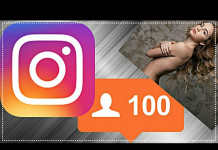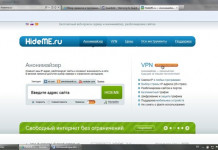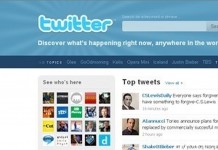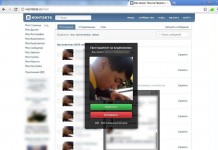Instagram Direct позволяет публиковать медиа файлы не в общий доступ, а лишь для определенного круга людей. Количество подписчиков, которые могут получить фото или видео, не должно превышать полутора десятков. Для каждого поста понадобится заново выбирать аудиторию, что достаточно актуально. Данная функция представляет собой своеобразную замену системы личных сообщений. Благодаря ей фото и видео отправлять гораздо проще, чем, к примеру, через электронную почту.
Instagram Direct позволяет публиковать медиа файлы не в общий доступ, а лишь для определенного круга людей. Количество подписчиков, которые могут получить фото или видео, не должно превышать полутора десятков. Для каждого поста понадобится заново выбирать аудиторию, что достаточно актуально. Данная функция представляет собой своеобразную замену системы личных сообщений. Благодаря ей фото и видео отправлять гораздо проще, чем, к примеру, через электронную почту.
Для того чтобы опубликовать пост, понадобится сделать фото, наложить на него необходимые фильтры и нажать на кнопку Direct, находящуюся в верхнем правом углу. Далее требуется выбрать адресатов, с которыми вы хотите поделиться изображением и нажать зеленую галочку. Получатели могут отправить ответ, о чем придет уведомление. Обмен фото в Direct достаточно прост и позволяет общаться с друзьями с помощью изображений. О том, что адресатам доставлен медиафайл можно судить по специальным обозначениям, которые располагаются непосредственно рядом с аватаркой подписчиков.
В мобильной версии приложения данный инструмент найти легко, достаточно кликнуть на специальный значок. Но многих пользователей интересует вопрос, можно ли воспользоваться Direct Instagram через компьютер. К сожалению, на данный момент в веб-версии такая функция не доступна. Разработчики изначально ориентируются именно на мобильный устройства. В Инстаграмм онлайн можно лишь просматривать свои и чужие фото, обсуждать их, а также редактировать свой профиль.
Если же Direct необходим на ноутбуке или персональном компьютере, то единственное верное решение заключается в том, чтобы установить на устройство Андроид-версию Инстаграмм. Для этого потребуется эмулятор BlueStacks и немного свободного времени.
- Скачайте приложение.
- Введите свои данные от Google-аккаунта.
- Запустите Магазин приложений так же, как это делается в Андроид-устройстве.
- Найдите в Plaу Market фотосервис Инстаграмм и установите его как обычное приложение.
- Введите свой логин и пароль от социальной сети.
- Публикуйте фото в соответствии с тем, как это делается на мобильном устройстве.
Эмулятор Андроид позволяет использовать Instagram Директ через компьютер. Следует учитывать, что управление смартфоном и ПК будет отличаться между собой. Однако, вполне возможно использовать клавиатуру и мышь, чтобы работать в приложении. Благодаря эмулятору пользователь будет получать уведомления от программ, работающих в фоновом режиме, так же как и на мобильном устройстве.
Для многих людей Инстаграмм представляет собой приложение, с помощью которого можно поделиться своими фото с многомиллионной аудиторией. Но есть пользователи, желающие сохранять приватность даже в социальных сетях. С этой целью была создана такая функция, как Инстграмм Директ. Она позволяет отправлять видео и изображения, сделанные с мобильных устройств или веб-камер, только ограниченному кругу лиц. Для того чтобы воспользоваться инструментом на компьютере, достаточно установить приложение в BlueStacks, который предназначен для работы с полноценной мобильной версией фотосервиса.
Эта полезная функция впервые появилась в Instagram 5-й версии, однако многие пользователи приложения до сих пор не знают, где ее найти и зачем вообще она нужна. В этой статье мы расскажем, где «Директ» в «Инстаграме», о его возможностях и вариантах использования.
Зачем нужен Direct в Instagram
Назначение этой функции — дать возможность пользователям социальной сети отправлять свои фотоснимки выбранным лицам. Соответственно, только они могут комментировать изображения, опубликованные через «Директ». Остальные же пользователи сервиса их попросту не увидят.
Эта функция полезна:
- тем, кто желает делиться личными фотографиями только со списком доверенных лиц: членами семьи и друзьями;
- для организации конкурсов — в этом случае сервис используется для отправки изображений ведущему мероприятия;
- для ситуаций, когда стоит задача показать снимки ограниченному кругу лиц (фотошколы, кружки и т. д.).
Обмен сообщениями между пользователями подходит для продвижения в Instagram. В частности, эта функция делает доступными:
- рассылку рекламных сообщений самым активным пользователям;
- распространение купонов на скидку;
- обратную связь с клиентами;
- другие приемы для продвижения вашего аккаунта.
Директ отлично подходит для спам рассылок. Так и было на первых парах, но сейчас массовая рассылка через Direct приводит к мгновенной блокировке аккаунта. Хорошо что существует много других способов раскрутить свой профиль. Чтобы сделать это максимально эффективно, воспользуйтесь сервисом PAMAGRAM
Далее мы расскажем, как получить доступ к этой возможности на различных устройствах, кроме blackberry и vertu конечно. Кто ими вообще пользуется!?
Android
Прежде всего запустите саму программу и найдите справа вверху иконку — коробку для бумаг.
Нажмите на этот значок, и вы увидите список Direct-сообщений, то есть адресованных непосредственно вам (или отправленных вами) или ничего не увидите если ранее этой функцией не пользовались.
Чтобы отправить фотографии выбранным пользователям, проделайте следующие пять действий:
- Нажмите на плюсик вверху экрана.
- Выберите нужные фотографии или сделайте снимки.
- Если нужно, введите описания изображений.
- Выберите адресатов — тех, кто сможет увидеть эти фотографии.
- Последний шаг — нажмите на галочку на зеленом фоне.
Как видите, вопрос, где находится Директ в Инстаграм под Андроид, решается элементарно.
Apple iOS
Версия приложения под iOS имеет те же функциональные возможности, что и под Android. Соответственно, несущественные отличия касаются только интерфейса. Чтобы воспользоваться Директом, нужно проделать примерно те же действия, что перечислены выше.
Windows Phone и Nokia Mobile
Где находится Инстаграм Директ на Windows Phone — популярный вопрос об этой социальной сети. К сожалению, актуальная бета-версия приложения для упомянутой платформы не поддерживает Direct. Будем надеяться, что разработчики одумаются и выпустят для этой ОС полнофункциональную версию клиента. Вопрос, где Директ в Инстаграме на Нокиа, имеет аналогичный ответ, потому что все последние модели этой марки работают под управлением Windows Phone.
Стационарный компьютер или ноутбук
Вопрос, где Директ в Инстаграме на компьютере, имеет чуть более сложное решение, потому что в версии для ПК эта возможность до сих пор отсутствует.
Если функция Direct вам необходима на ноутбуке или компьютере — воспользуйтесь программой BlueStacks App Player. С ее помощью можно установить на ПК полноценную Android-версию Instagram, чтобы пользоваться возможностями сервиса в полной мере. Эмулятор BlueStacks App Player можно установить под всеми современными операционными системами семейства Windows и MacOS. Таким образом, на вопрос, где Директ в Инстаграме на Виндовс, единственно верный ответ — в Андроиде.
Вот мы вас и прокачали. Теперь вы точно сможете разобраться где находится Директ в Инстаграме. Идите в мир и расскажите всем о ней!
Одним из недостатков Instagram в его ранние годы называли отсутствие встроенной системы личных сообщений. Поначалу разработчики вообще игнорировали эту функцию, однако позже ввели необычный режим Direct, позволяющий пользователям публиковать фотографии и видео в приватном доступе. Сегодня Инстаграм Директ – одна из самых интересных «фишек» этой популярной сети.
Это приватный режим, позволяющий поделиться той или иной фотографией или видеозаписью не со всеми подписчиками или друзьями, а только с определённым «узким кругом». Публикуя фотографию в Инстаграм Директ, вы сами выбираете, кто её сможет увидеть.
Впоследствии создатели Инстаграм всё-таки реализовали и личные сообщения, однако Direct остаётся одной из интересных функций для частного общения в Instagram. Удобно, что свой «узкий круг» вы каждый раз выбираете для каждого фото заново. Это удобно, к примеру, когда вы часто бываете на вечеринках в разных компаниях и делитесь фотографиями только с участниками каждой из них, или если вы обмениваетесь набросками своих дизайнерских проектов с разными соавторами. Через Инстаграм делать это проще, чем через электронную почту.
Как пользоваться Инстаграм Direct на смартфоне
В отличие от личных сообщений в других социальных сетях, в Инстаграм Direct – это не личное сообщение, а запись в блоге с повышенным уровнем конфиденциальности. Не ищите, как в Инстаграм зайти в Директ: повторим, это не отдельная функция, а способ публикации фото.
Не ищите, где в Инстаграме Директ как отдельное меню. Публикация фотографии или видео в режиме Direct поначалу ничем не отличается от обычной публикации. Алгоритм создания такой:
- Сделайте снимок или видео
- Наложите на него нужный фильтр или другие обработки
- В меню публикации выберите опцию Direct (в правом верхнем углу)
- Нажмите на поле Поиск, чтобы выбрать адресатов из числа друзей и не только
- Введите описание фото
- Нажмите зелёную галочку в правом верхнем углу экрана
Всё. Готово! Ваша фотография теперь доступна всем, кого вы отметили как адресатов. Разумеется, транслировать Direct-фото в другие социальные сети нельзя.
Если Директ-сообщение отправят вам, вы получите уведомление об этом, которое будет отображаться в вашей шторке. Открыть его можно или прямо из шторки, или из меню уведомлений приложения Instagram.
Обмен фотографиями в режиме Директ выглядит как обычная беседа на языке фото. Ответить на сообщение можно в рамках этой же беседы. Но перед тем, как написать Директ в Инстаграм новому собеседнику, вам придётся пройти добавление фото с самого начала.
Как пользоваться Instagram Direct на компьютере
К сожалению, разработчики не предусмотрели способов использовать Директ в Инстаграме через компьютер вообще. Это не недосмотр: создатели ориентировались в первую очередь на мобильные приложения. Через сайт вы сможете только смотреть фотографии и редактировать профиль, но не более.
Можно ли как-то это ограничение обойти и как переписываться в инстаграме через компьютер? Ответ универсальный: нужно установить BlueStacks, эмулятор Android, позволяющий использовать мобильные приложения на компьютере. Инструкции по скачиванию и установке BlueStacks можно найти на нашем сайте, в статье: «Инстаграм для компьютера».
Конечно, способы управления смартфоном/планшетом и ПК отличаются. Но даже если ваш компьютер не оснащён сенсорным дисплеем, Instagram через BlueStacks можно полноценно пользоваться с помощью мыши и клавиатуры.
Перед тем, как с компьютера зайти в Директ в Инстаграм, вам понадобятся следующие шаги:
- Установить скачанный BlueStacks и авторизоваться под своим логином Google. Если у вас нет аккаунта Google (скажем, раньше вы пользовались iPhone или Lumia), вы сможете создать его на месте, из BlueStacks.
- Запустить Play Market (как вы делаете на Android-смартфоне или планшете)
- Найти в Маркете приложение Instagram и установить его
- Авторизоваться со своим логином и паролем
- Опубликовать фотографию (как указано в нашей инструкции для мобильных устройств)
Таким образом, вы можете пользоваться Инстаграм Директ с компьютера так же, как и остальными функциями Instagram. В начале, конечно, придётся затратить немного времени и усилий на установку BlueStacks и собственно приложения Instagram. Однако после этого использование сервиса станет таким же лёгким, как и на телефоне. Более того, вы сможете получать уведомления от приложений, работающих в эмуляторе Android, в фоновом режиме.
Таким образом, Instagram – не только способ похвастаться фотографиями перед широкой публикой, но и средство общения. С помощью Direct вы сможете сделать своё общение более личным, как со смартфона или планшета, так и с ПК.
Соцсеть изначально не предусматривала системы личных сообщений. С внедрением функции Direct, в Инстаграм появилась возможность общаться приватно с группой не более 10 человек на ваш выбор или с одним человеком.
Как написать в Директ? С чего начать?
Чтобы разобраться, как написать в Директ, конечно, надо войти под зарегистрированным логином в Instagram. Приложение совместимо с андроид 2.2 и выше.
Для создания переписки надо выложить фото или видео, а потом в комментариях общаться. «Узкий круг» для каждого фото выбирается заново, и это удобно. Например, обсуждать фото вы будете с участниками вечеринки, на которой присутствовали вместе. Удобно в приватном кругу разрабатывать какой-то дизайнерский проект.
Участники группового чата (пользователи, которых вы выбрали, как адресатов) пользуются всеми преимуществами Instagram. Перед тем, как посмотреть изображение, они получат уведомление о пришедшем сообщении, затем уведомление придет о каждом комментарии или лайке, участники смогут в переписке поделиться хэштегами, обмениваться смайликами.
Расскажем более подробно, как зайти в Директ и отправить сообщение с айфона
Сначала мы объясним, где находится Директ. Вам нужна вкладка «Дом», иконки «Директ» не существует. В верхнем правом углу есть значок открытый ящик, кликните на него.
- Нажимаем на иконку «+» справа вверху, что значит «добавить».
- Хотите выставить фото из галереи – нажмите внизу экрана на соответствующую вкладку.
- Выбираем кадр и при желании его редактируем – меняем яркость, контрастность, увеличиваем/уменьшаем и т.д.
- Чтобы опубликовать свежее фото — во вкладке «фото» выберите объект и сфотографируйте, нажав на синий кружок, чтобы сделать видео, удерживайте во время съемочного процесса красный кружок в разделе «видео». Завершив съемку, нажмите в правом углу экрана стрелку вправо.
- Чтобы опубликовать сообщение, в соответствующей графе «добавить запись» пишем комментарий.
- Можно в режиме Директ опубликовать скриншот (снимок с экрана). Скриншот может содержать сообщение, которое не придется подписывать. Чтобы сделать снимок с айфона, надо одновременно нажать «Дом» и «Питание».
- Выбираем адресатов из раздела «подписки». Чтобы быстрее найти нужную кандидатуру (напоминаем, не более 10), в поле «кому» набираем его имя или логин.
- Осталось коснуться зеленой галочки, и сообщение в Direct будет отправлено.
- В вашем профиле все публикации сохраняются, их всегда можно открыть и увидеть все лайки и комментарии к посту.
- Вновь поступившие сообщения выделяются голубым цветом, для ответа в соответствующей графе выберите «добавить комментарий». Если адресат прочитал пост, то он отмечен зеленой галочкой, если нет – аватарка будет черно-белой.
Как пользоваться Директ в Инстаграм через компьютер
Разработчики предусмотрели использование Директ на мобильных гаджетах и не ориентировались на Директ в Инстаграме через компьютер. Безусловно, есть возможность на ПК, не оснащенным сенсорным дисплеем, войти в свой профиль IG через сайт, редактировать его, просматривать ленту, но этим возможности ограничиваются без дополнительных действий.
Ограничение можно обойти, если скачать программу BlueStacks
Найдете её на сайте: bluestacks.com. Данная программа — эмулятор Android, создана для того, чтобы полноценно использовать мобильные приложения на ПК.
После того, как вы установили BlueStacks, вам надо установить Instagram. Это значит, что придется скачать Инстаграм директ на компьютер, авторизоваться со своими регистрационными данными Google.
Кроме легкости использования сервиса на компьютере, после всех процедур по установке, вы сможете получать уведомления от приложений в фоновом режиме.
Удаление публикаций в Директ
В IG, где Директ выступает, как возможность более приватного общения в сети, можно не только опубликовать сообщение, но и удалить его. Перед тем, как удалить сообщение, надо зайти на свою страничку в IG, в правом верхнем углу коснуться значка, затем выделить рассылку, которую хотите удалить, затем нажать кнопку «Удалить». Все. Но учтите, что это произойдет только на вашей страничке, у адресатов переписка останется.
Теперь вы знаете, что такое Директ в Инстаграм. Данная функция реально расширила зону приватного общения, поэтому можно часто столкнуться с записью «ответила в директ». В соцсети на данный момент можно не только продвигать свой блог, сайт и т.д., делиться своими фото или видео с большой аудиторией, но и со своего гаджета или ПК создать групповой чат или вести личную переписку.
Как видите, если вы уже знаете о том, как пользоваться Директ в Инстаграм, то используйте эту функцию более активно. Для бизнес-сегмента это отличный инструмент для налаживания коммуникации со своей аудиторией. Действовать лучше сообща и вместе с теми людьми, у которых уже есть опыт и результаты. Приходите в наши программы, заодно и заработаете больше!
На третий год своего существования Instagram, как и любая прочая социальная сеть, решила дать пользователям возможность писать друг другу личные сообщения и приватно отправлять фотографии, а не только оставлять комментарии под фотографиями своих друзей. Эта функция была названа Директ в Инстаграме (на английском просто Instagram Direct).
С помощью нового функционала вы сможете отправлять следующую информацию своим друзьям:
- Фотографии и видео, как с телефона, так и сделанные прямо через приложение;
- Профили других людей;
- Интересные хэштеги;
- Любые публикации, как из вашей ленты, так и из лент остальных пользователей;
- Местоположения;
- И, конечно же, любые текстовые сообщения, которые вы захотите написать вашим друзьям.
После получения от вас сообщения адресат(ы) получит на свой мобильный телефон уведомление, таким образом не заметить, что тебе кто-то написал в Директ будет очень сложно.
Касательно приватности переписки в Инстаграм Директ стоит отметить, что если вы делитесь какой-то публикацией из закрытого профиля, на который не подписан ваш собеседник, то он эту публикацию и не увидит. Также любыми личными сообщениями нельзя поделиться на других сайтах и они не отображаются на страницах хэштегов и месторасположений.
Как писать в директ в Инстаграме?
Если вы давно пользуйтесь Instagram, но до сих пор не знаете где Директ в Инстаграме, то следующая инструкция должна прийтись вам очень кстати. Вообще, данная соцсеть одна из самых простых и имеет практически интуитивно понятный интерфейс. Однако, как ни странно, многие до сих пор не знают, как написать в Директ в Инстаграме, хоть эта функция и находится практически на самом виду. Ее значок расположен в правом верхнем углу приложения и по виду напоминает почтовый ящик.
Кликнув по нему, перед вами появятся все диалоги, которые вы уже вели с другими пользователями.
Зайдя в любой из них, вы сможете посмотреть всю историю переписки с каким-то конкретным человеком или группой людей.
Если же вы хотите написать в Директ человеку, с которым вы раньше не переписывались, то на странице диалогов вам нужно нажать на “плюс” в правом верхнем углу.
После этого нужно будет выбрать, что вы хотите отправить: фото/видео или обычное текстовое сообщение. Если первое, то вам нужно будет добавить снимок из вашего телефона или сделать его в приложении, наложить на него эффекты, а потом выбрать получателя. Адресата вы можете выбрать из предложенных или самостоятельно набрать его ник в графе “Кому” (выбрать можно также и нескольких получателей, в этом случае будет создан групповой чат со всеми ими).
В случае, когда вы хотите отправить кому-то просто текстовое сообщение, то вам похожим способом нужно будет выбрать его получателя, написать текст и нажать на кнопку “Отправить”.
Если вы хотите поделиться с товарищем какой-то записью из вашей ленты в Директе, то под этой записью вам нужно будет нажать на следующий значок стрелочки указывающей направо.
После этого выберите получателя из предложенных или, нажав на “Лупу”, введите его ник самостоятельно.
Отправив запись, у вас автоматически будет создан диалог с адресатом, просматривать который вы сможете уже описанным выше способом.
Как уже упоминалось в начале статьи, также вы имеете возможность делиться с друзьями хэштегами и местами, для этого на соответствующих страницах нужно зажать уже знакомую нам стрелочку.
А если вы захотели порекомендовать вашему знакомому какой-то интересный профиль, то на этом аккаунте нажмите на знак троеточия, затем выберите “Поделиться данным профилем” и укажите получателя.
Как видите писать в Директ в Инстаграме и делиться различной информацией совсем не сложно, особенно с телефона. А что делать, если мобильного с установленным приложением под рукой не оказалось – читайте дальше.
Инстаграм Директ с компьютера
Как уже не раз говорилось представителями компании, Instagram – это в первую очередь приложение для мобильных устройств, поэтому возможности этой социальной сети в компьютерной ее версии до недавнего времени были сильно ограничены. Однако, с постоянно увеличивающимся числом пользователей выходящих в соцсеть через компьютер, у создателей не было другого выхода, как постепенно переносить функционал Инстаграма из мобильной в вэб версию. Поэтому, теперь через сайт стало можно не только просматривать публикации свои и друзей, но и ставить лайки, комментировать фотографии, редактировать профиль и многое другое.
К сожалению, до того, чтобы сделать Директ в Инстаграме через компьютер у разработчиков руки пока не дошли. Но, не смотря на это возможность его использовать на компе все-таки существует.
Для использования всех возможностей Instagram (в том числе и Директа) на компьютере, вам потребуется следовать следующей инструкции.
- Скачать и установить на свой компьютер программу BlueStacks (она легко ищется в поиске при вводе ее названия). Она совершенно бесплатная и позволяет полностью сэмулировать (воссоздать) операционную систему Android на вашем компе.
- В скачанной программе авторизоваться, используя свой аккаунт в Google (если его еще нет, то там же его и создать).
- Зайти в Play Market (если кто-то не знает, то так называется каталог программ на Android), найти там Instagram и установить его.
Поздравляю, теперь введя свой логин и пароль в нем, вы сможете использовать все его функции, в том числе и с компьютера.
Сообщение Instagram Direct может быть послано любому пользователю, на которого вы подписаны. Также сообщение можно передавать и пользователям, на которых вы не подписаны, но в этом случае адресату нужно будет дать разрешение на запрос об обмене сообщениями. После этого все вашу следующие сообщения будут приходить в его папку Входящих точно так же, как если бы вы были на него подписаны.
На сообщения Instagram Direct вы можете отвечать фотографиями, видео или текcтом, точно так же, как и в любом другом приложении по обмену личными сообщениями. Все ответы появляются как пузыри, так что вы с легкостью сможете поддерживать разговор.
Где найти свою папку «Входящие»
Каждый раз, когда кто-нибудь пришлет вам сообщение, вы получите уведомление.
На домашней вкладке в верхней части экрана, справа от логотипа Instagram располагается кнопка со стрелкой, которая и приведет вас к вашим сообщениям Instagram Direct. Та ней также отображаются уведомления о новых полученных сообщениях, также на устройстве могут отображаться всплывающие уведомления, если вы включите их в приложении Instagram.
Для входа в папку Входящие вы можете нажать на кнопку со стрелкой в правом верхнем углу экрана; чтобы начать писать новое сообщение нажмите кнопку + NewMessage в нижней части экрана. Имена пользователей, которым вы хотите передать сообщения, вписывайте в поле To:
Instagram также предоставляет вам возможность передавать групповые сообщения используя название группы а также возможность в любой момент отключать входящие групповые сообщения. Также вы можете выйти из обмена групповыми сообщениям, в котором участвовали, без необходимости удаления этого сообщения.
Как можно поделиться постом с помощью Instagram Direct
Сразу под каждым постом в Instagram располагаются несколько кнопок, с помощью которых вы можете производить различные действия. Одна из этих кнопок обозначена значком стрелки Instagram Direct – нажав на нее вы можете поделиться постом с помощью личного сообщения.
Раньше пользователи делились постами в Instagram со своими друзьями отмечая их имена в комментариях. Так как это отображается как уведомление, его легко пропустить, особенно если отмеченные пользователи получают их в большом количестве, что делает Instagram Direct более удобным способом, гарантирующим то, что пост, которым вы делитесь, увидят.
Почему вам нужно пользоваться Instagram Direct
Instagram Direct – очень полезная функция, если у вас много подписчиков. Иногда нет необходимости делится с ними всеми, особенно, если аудитория действительно велика.
Функция также может оказаться полезной, если вы хотите связаться с кем-то, кого вы нашли (или кто нашел вас) в Instagram лично.
Instagram Direct позволяет вам стать более конкретным и направленным на отдельных пользователей или группы, а не заваливать ленту всех остальных фотографиями, которые будут им совсем не интересны.